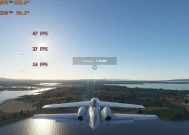鲁大师笔记本显卡评测如何进行?测试结果准确吗?
- 电脑知识
- 2025-07-11
- 31
- 更新:2025-07-07 02:50:42
在当今这个数字时代,电脑已成为我们日常生活中不可或缺的一部分。作为电脑的两大核心部件之一,显卡的性能直接影响着我们的使用体验。特别是对于笔记本电脑用户而言,显卡性能更是关系到游戏、视频剪辑和3D建模等高负载任务的流畅度。如何准确评测笔记本显卡性能呢?本文将详细介绍使用鲁大师软件进行笔记本显卡评测的方法,并探讨测试结果的准确性。
鲁大师是一款知名的电脑硬件检测工具,它能够检测电脑的硬件配置,包括CPU、内存、硬盘、显卡等,并提供相应的性能评测功能。其界面友好,操作简便,因此深受广大电脑用户的喜爱。
1.1软件特点
直观的硬件信息展示:用户可以一目了然地查看电脑的硬件配置。
全面的性能测试:涵盖CPU、内存、显卡等多个维度的性能测试。
便捷的系统优化建议:根据检测结果给出相应的优化建议。
1.2硬件检测准确性
尽管鲁大师的硬件检测结果通常足够准确,但用户的实际使用体验可能会因硬件老化、驱动程序更新等因素而与检测结果有所出入。

二、鲁大师笔记本显卡评测方法
2.1准备工作
在开始评测之前,需要确保以下几点:
笔记本电脑的电量充足或者连接电源。
关闭所有不必要的后台程序,以避免影响测试结果。
更新显卡驱动到最新版本,以获得最佳性能。
2.2下载与安装
访问鲁大师官方网站,下载最新版本的鲁大师软件。
双击下载的安装包,按照提示完成安装过程。
2.3进行显卡性能测试
打开鲁大师软件,选择“性能测试”功能模块。
在性能测试界面中,找到“显卡测试”项目并点击开始。
鲁大师会自动运行一系列的图形渲染测试,并给出最终的显卡评分。
2.4测试结果解读
测试完成后,鲁大师会显示显卡的分数以及排名。这个分数是根据显卡在测试中的表现计算出来的,分数越高,表示显卡性能越强。

三、测试结果的准确性分析
3.1影响测试准确性的因素
驱动程序版本:不同版本的驱动程序可能影响显卡性能的发挥。
系统负载:如果系统中运行了大量程序,可能会降低测试成绩。
硬件老化:长时间使用后硬件性能可能会下降,导致测试结果不准确。
3.2结果与其他工具对比
为了验证鲁大师的测试结果,可以将其与3DMark、UnigineHeaven等专业显卡测试软件的测试结果进行对比。这些软件提供了更为复杂的渲染场景和更为严谨的测试标准。
3.3用户体验的最终依据
尽管鲁大师的测试结果可以作为参考,但用户的实际体验仍然最为重要。显卡是否能够满足个人的使用需求,最终应该基于日常使用时的流畅度和稳定性来判断。

四、笔记本显卡评测的注意事项
4.1常见问题解答
测试时显卡温度是否会升高?是的,测试过程中显卡会进行大量图形渲染,温度会有所上升。测试结束后,温度应该会逐渐回落。
测试前后是否需要进行系统清理?理论上,测试前后进行系统清理可以保证测试的准确性。但实际操作中可能并不总是必要。
4.2评测中的误区避免
避免频繁测试:连续多次进行显卡测试可能会导致硬件过热,影响测试结果。
不要过度依赖测试分数:分数只是一个参考值,实际使用体验才是最重要的。
五、结论
鲁大师是一款功能全面、操作简单的硬件检测和性能测试软件,它提供的笔记本显卡评测结果对于普通用户而言具有一定的参考价值。但是,测试结果的准确性受多种因素影响,并且在特定情况下可能需要借助更为专业的测试工具来获得更准确的数据。无论如何,鲁大师都是一个不错的开始,它能够帮助用户初步了解自己笔记本显卡的性能水平。
对于想要深入了解自己笔记本显卡性能的朋友,除了使用鲁大师进行测试之外,还可以参考其他专业软件的测试结果,并结合自身的实际使用情况进行综合评估。这样,我们就可以更加全面地掌握笔记本显卡的实际性能,从而做出更合理的使用和升级决策。